Перейти в магазин ( )
Устройство собрано на распространенном чипе Ralink RT5350F и имеет 32Мб ОЗУ, что дает нам возможность поставить более интересную прошивку, что и было сделано. Но обо всем по порядку...
Вот так выглядит фирменная упаковка роутера.

Сбоку написано, что он может: заряжать гаджеты от своей батареи, раздавать интернет по wifi или по кабелю, а брать его может по кабелю, по wifi или через подключенный к нему usb 3g модем.
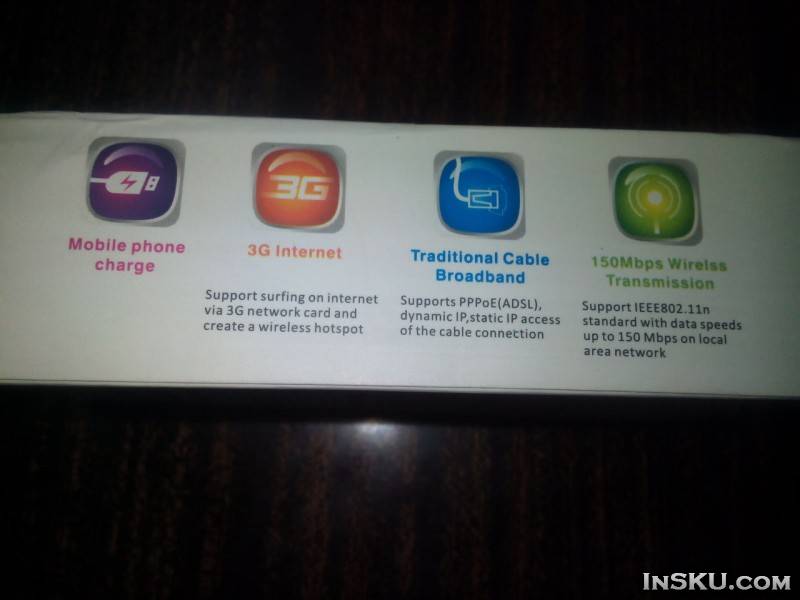
На коробке сзади помимо прочего есть упоминания о встроенной батарее 4000mAh, а также повеселили упоминания о 4000mmAh и 5200mmAh (милли-милли ампер часов :)
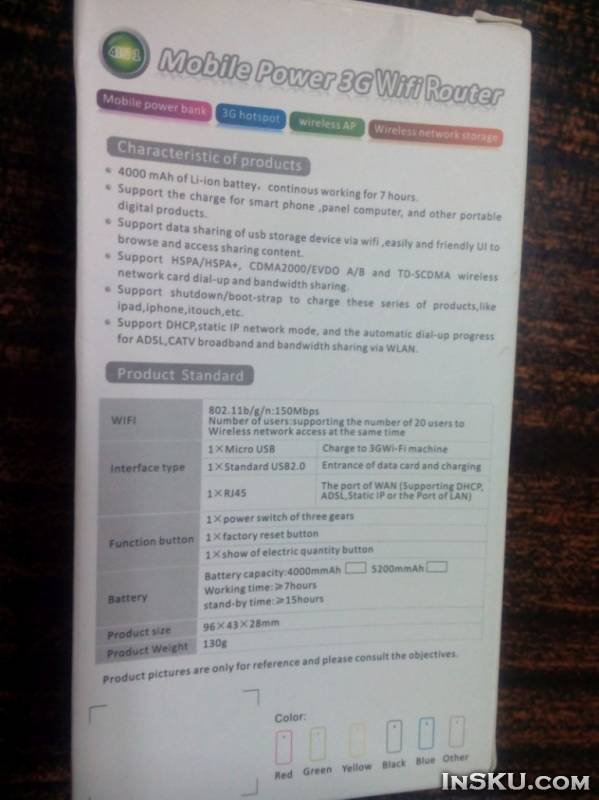
На сайте продавца указано 1800mAh.
Это все китайские значения, как вы прекрасно понимаете.
По факту если там есть хоть 1000mAh, то уже хорошо.
Батарея состоит, судя по ощущениям на ощупь, из парочки элементов размера ААА.
Как повербанк использовать явно не годится, ну разве что для зарядки умных часов или чего-то подобного с маленькой батарейкой.
А вот для собственных нужд роутера батарея весьма кстати, вы можете не бояться отключения питания, интернет проработает минимум часа 3.
Внутри коробки роутер, кабель для зарядки и инструкция.

Блока питания нет, питайте его от любого USB.
Размеры 9.5 * 3.5 * 1.8см
Вес 49.3г
На одной из боковых граней разъем micro USB для зарядки устройства, возле него индикатор, светится синим при зарядке. На этой же грани присутствует отверстие для ремешка.


На другой боковушке дырочка reset, индикаторы уровня заряда, кнопочка проверки уровня заряда и сдвижной 3-позиционный переключатель выкл/повербанк/роутер.
Уровень заряда отображается при нажатии соотв. кнопочки, светятся синие светодиоды от одного до четырех.


С одного торца разъем RJ45 под витую пару.

С другого разъем USB для подключения модемов или флешек, или оборудования, которое надо зарядить.

На верхней грани за щелью есть светодиоды синий или красный в зависимости от режима работы роутера.


В инструкции английским по белому написано, что после включения роутера возникнет wifi сеть EDMWi-Fi xxxx, надо к ней подключиться, а затем войти браузером на 192.168.169.1
Получим вот такой интерфейс:
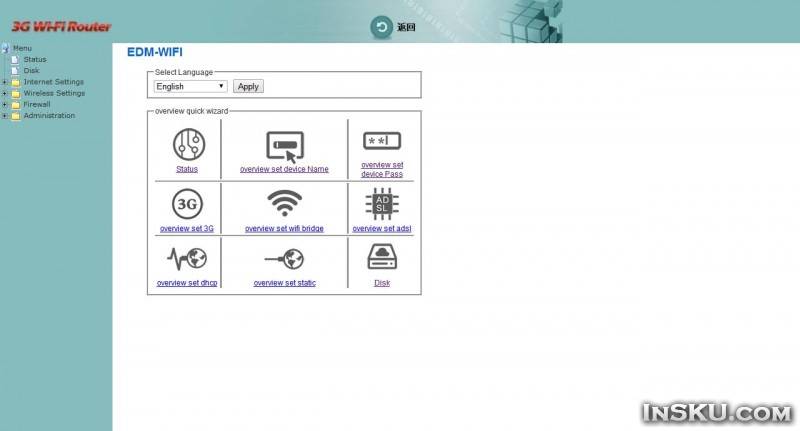
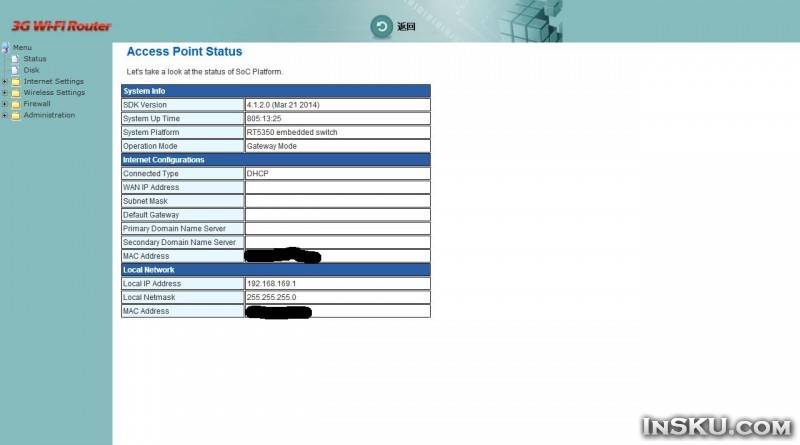
Можно подключить к нему флешку и лазить по ней, но имхо это баловство.
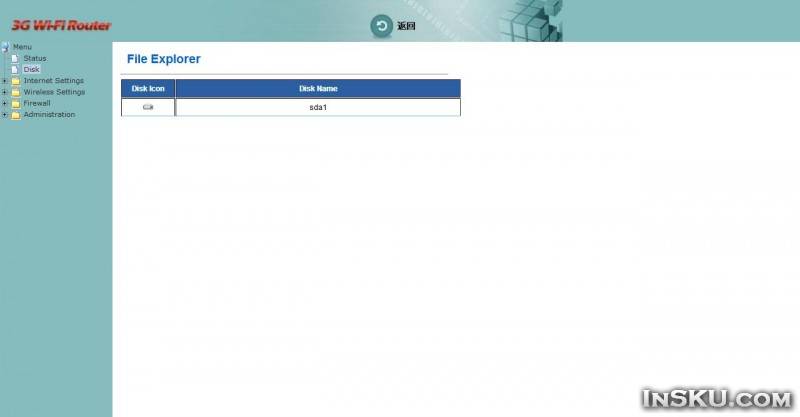

В качестве источника интернета может брать такие варианты:
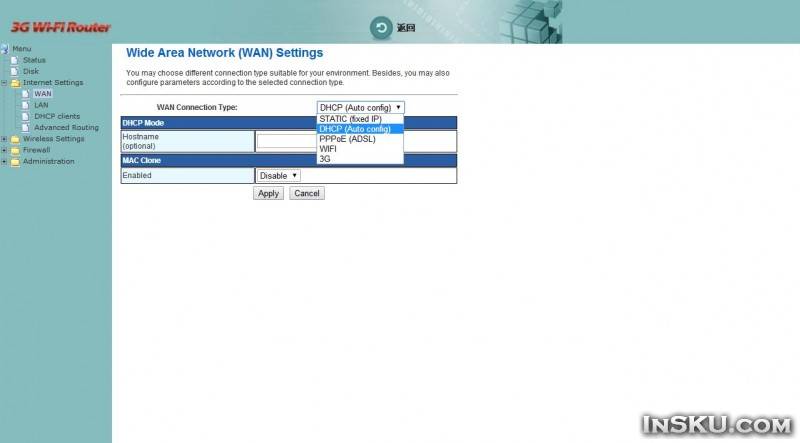
Настройки локалки, wifi и прочие настройки:
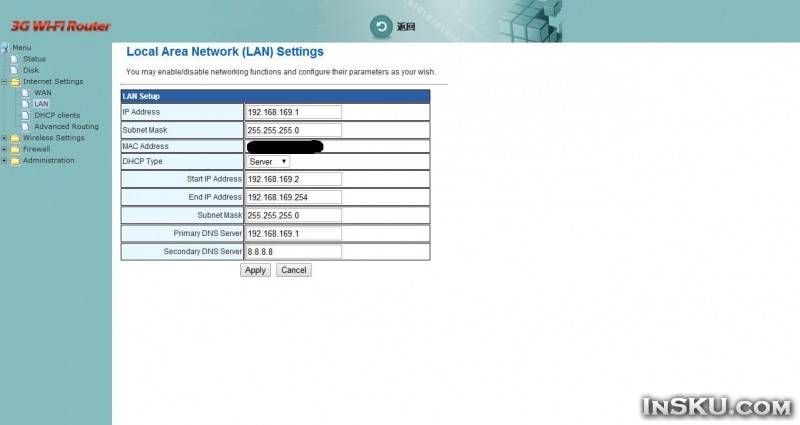
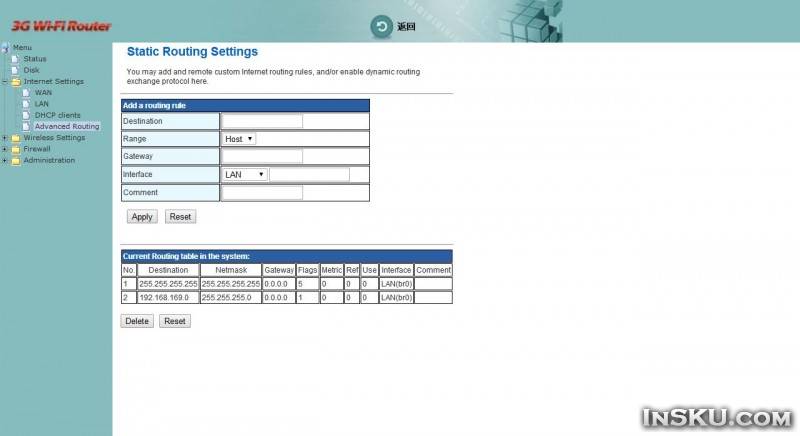

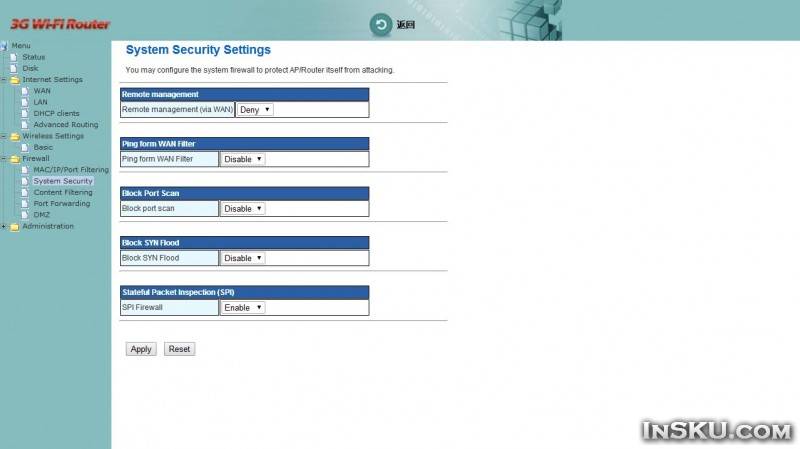
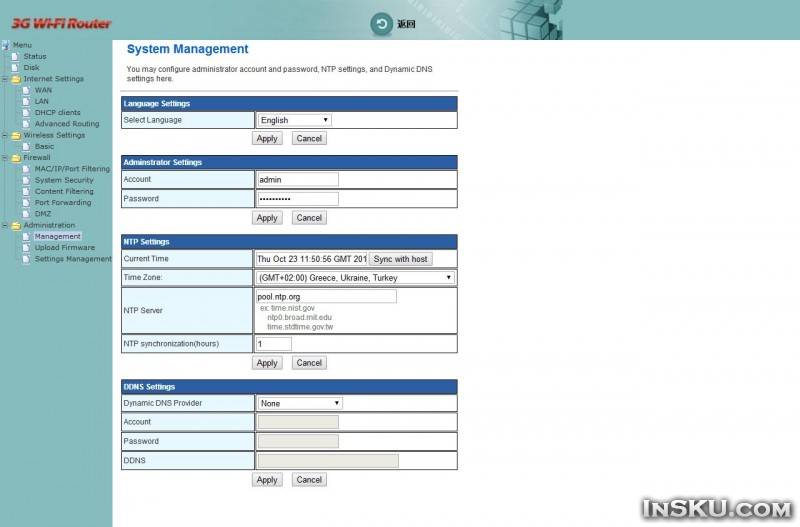


В прошивке, естественно, были косяки.
Главные из них такие:
* не хотел переключиться строго на WPA2, каждый раз возвращал на WPA/WPA2
* нет кнопки перезапуска роутера, это довольно странно, ведь вы без нее не сможете перезагрузить его удаленно, почему так сделано?
* игнорировало пароль админа, всегда пускало без пароля, WTF?
Это + общая любознательность + отличный обзор коллеги lolipop:
подтолкнули к смене прошивки в этом роутере.
Для начала роутер был разобран и выяснено, что у него подходящий чип и памяти ОЗУ 32Мб - под наклейкой микросхема памяти Esmt m12L2561616a, видно ее очень плохо, смог прочесть только при помощи маленького микроскопа, на фото не было видно, поэтому даю только фото с наклейкой.

Этот роутер хоть и похож на один из роутеров указанного выше обзора, но прошивать его надо по-другому методу оттуда же.
Шить роутер надо в 2 этапа, сначала прошиваем в Hame через его web интерфейс, затем через telnet заливаем прошивку Кинетик и прошиваем.
***
На всякий случай напомню, что все, что вы делаете - вы делаете на свой страх и риск, вся ответственность за возможный выход оборудования из строя и лишение гарантии лежит на вас!
***
Поехали.
Качаем прошивку Hame:
Заходим в интерфейс роутера в раздел прошивки:

В вкладке Update firmware выбираем файл с прошивкой и нажимаем Apply.
Возникнет синее окошко Updating firmware.
Индикаторы на роутере не моргали, а в конце выдало странное NULL, но роутер перезагрузился, и мы получили устройство Hame с таким интерфейсом:
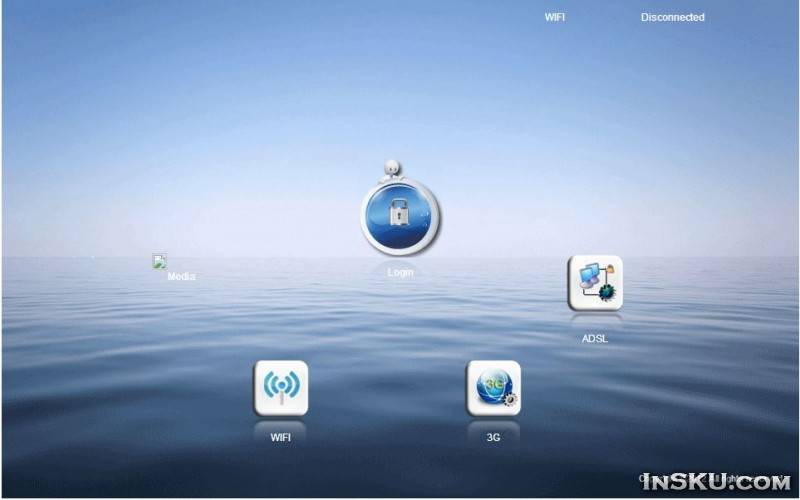
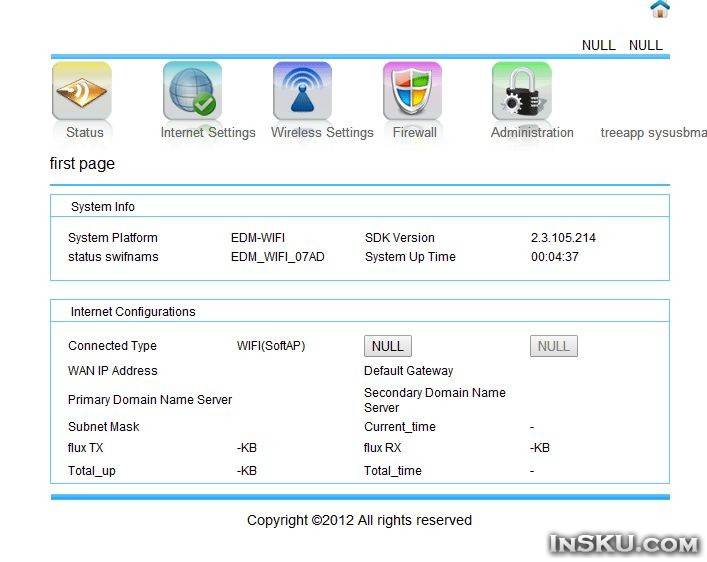
Прошить его через web интерфейс нельзя, только через telnet.
Для этого нам понадобится telnet клиент, свой web сервер и сама прошивка Кинетик.
1) клиент telnet есть встроенный в каждую Windows, но в Win 7/8/8.1 он по умолчанию выключен. Надо пойти в программы и компоненты -> включение и отключение компонентов Windows и там поставить галку на Клиент Telnet (не путать с Telnet-сервер), ОК.
2) web сервер рекомендую small http server:
он крайне прост и миниатюрен, да и сама инсталляция его - простое копирование в папку, систему не засирает.
3) прошивка Кинетик называется KEENETIC_4G_II-V2.03[AAKW.0]C4
гуглится легко, скачайте и распакуйте в папку вашего web сервера, в случае с вышеуказанным сервером это будет по умолчанию c:shttpswww
Можно приступать.
Нажимаем Win R, запустится окошко запуска программ, там пишем cmd и нажимаем enter.
Откроется черное консольное окно.
В нем пишем:
telnet 192.168.169.1
(где IP - это адрес роутера)
должно выдать:
telnet 192.168.169.1
Trying 192.168.169.1...
Connected to 192.168.169.1.
Escape character is '^]'.
Далее запросит имя и пароль, ввести admin
(none) login: admin
Password:
BusyBox v1.12.1 (2011-10-22 23:04:50 CST) built-in shell (ash)
Enter 'help' for a list of built-in commands.
Далее переходим в каталог tmp
# cd /tmp
Скачиваем прошивку с нашего web сервера в этот каталог, IP адрес подставьте от своего компа, на котором web сервер
# wget
Connecting to 192.168.169.2 (192.168.169.2:80)
KEENETIC_4G_II-V2.03 100% |*******************************| 3520k 00:00:00 ETA
Все в порядке, соединилось и скачало.
Теперь задаем команду
# mtd_write unlock mtd6
getFileSize: No such file or directory
Unlocking mtd6 ...
Обратите внимание на пугающие надписи о ненайденной директории, меня они тоже волновали, но я продолжил далее.
Следующая команда
# mtd_write erase mtd6
getFileSize: No such file or directory
Unlocking mtd6 ...
Erasing mtd6 ...
Erase char is 255
Снова видим это сообщение об отсутствующей директории.
Игнорируем снова.
Последняя команда.
# mtd_write write -r KEENETIC_4G_II-V2.03[AAKW.0]C4.bin mtd6
Unlocking mtd6 ...
Writing from KEENETIC_4G_II-V2.03[AAKW.0]C4.bin to mtd6 ... [w]
Роутер должен сам перезагрузиться после прошивки и появиться wifi сеть от Zyxel.
Остается подключиться к ней и зайти в web интерфейс.
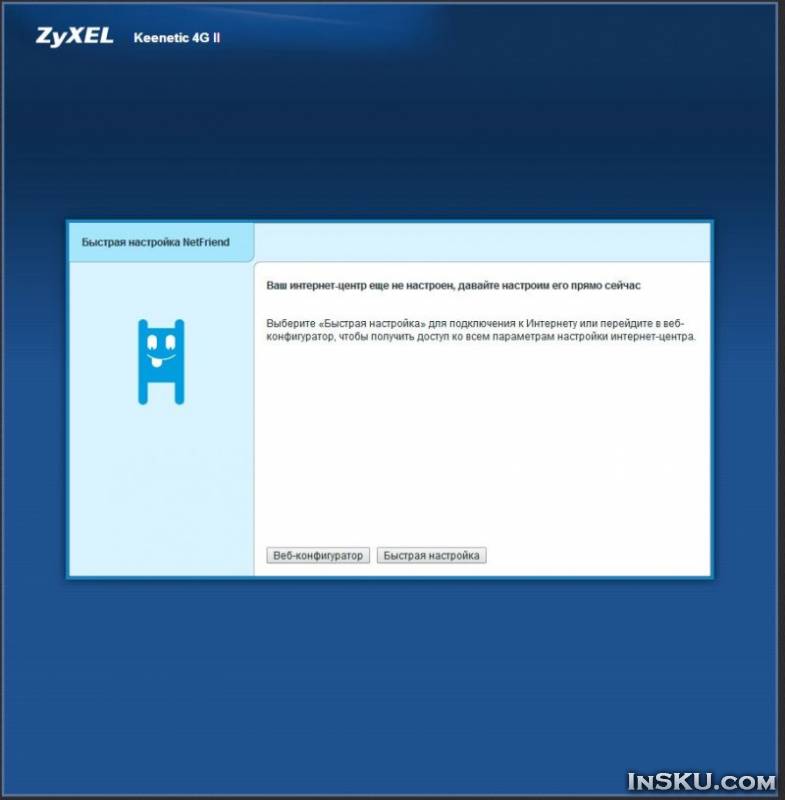
Еще раз коротко команды, данные выше, без вывода информации:
# cd /tmp
# wget
# mtd_write unlock mtd6
# mtd_write erase mtd6
# mtd_write write -r KEENETIC_4G_II-V2.03[AAKW.0]C4.bin mtd6
В итоге у меня теперь в кармане Zyxel :)
Порт ethernet можно назначать wan или lan.
Вот некоторые скриншоты.
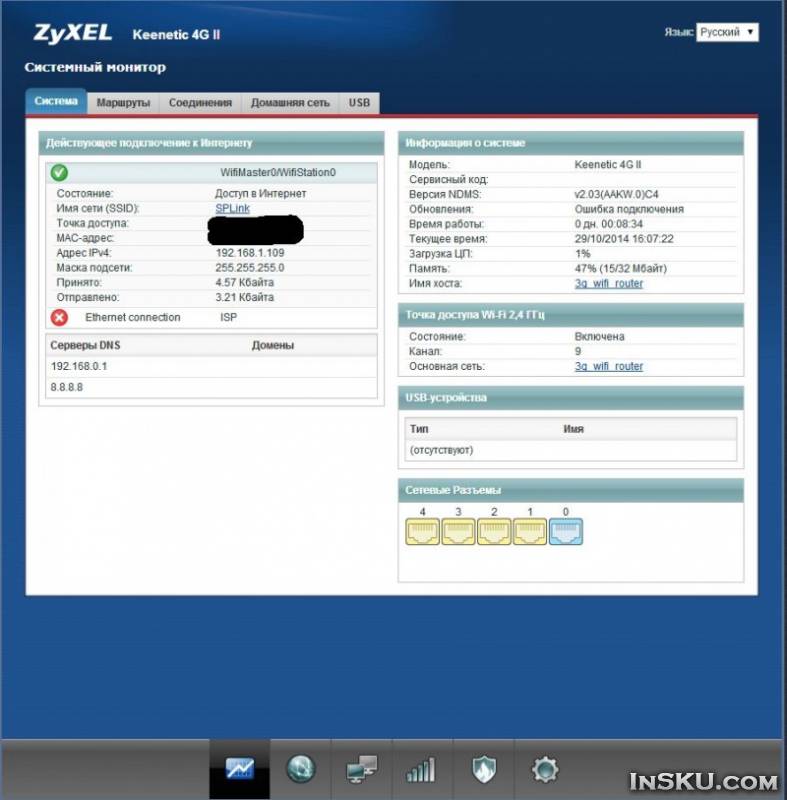
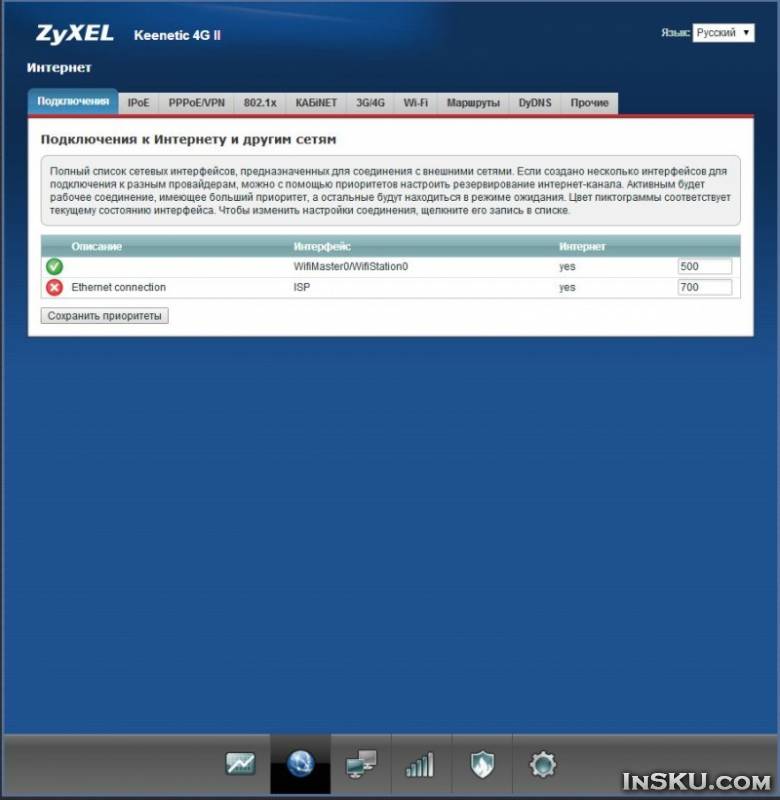
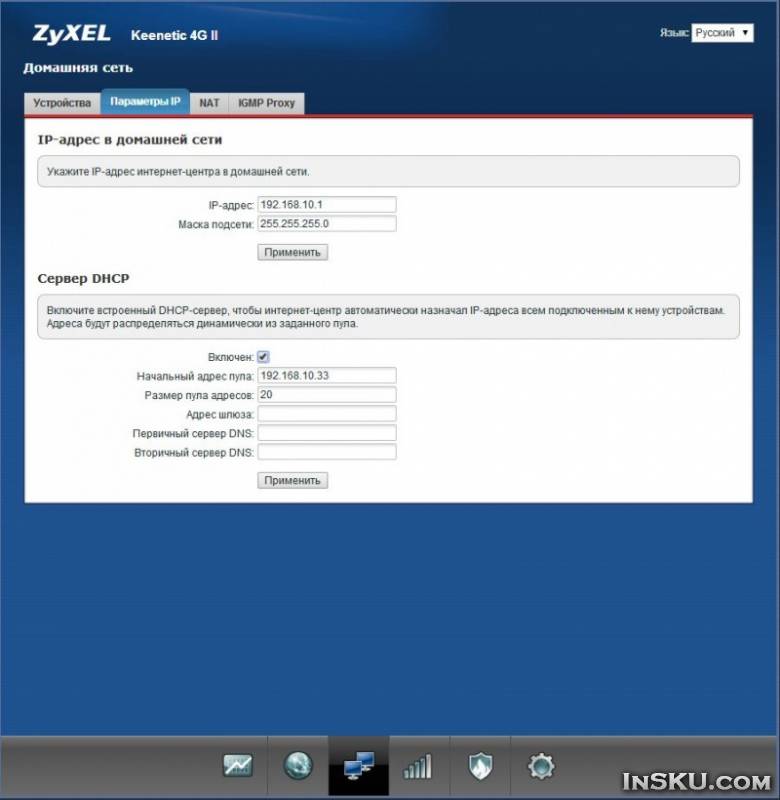
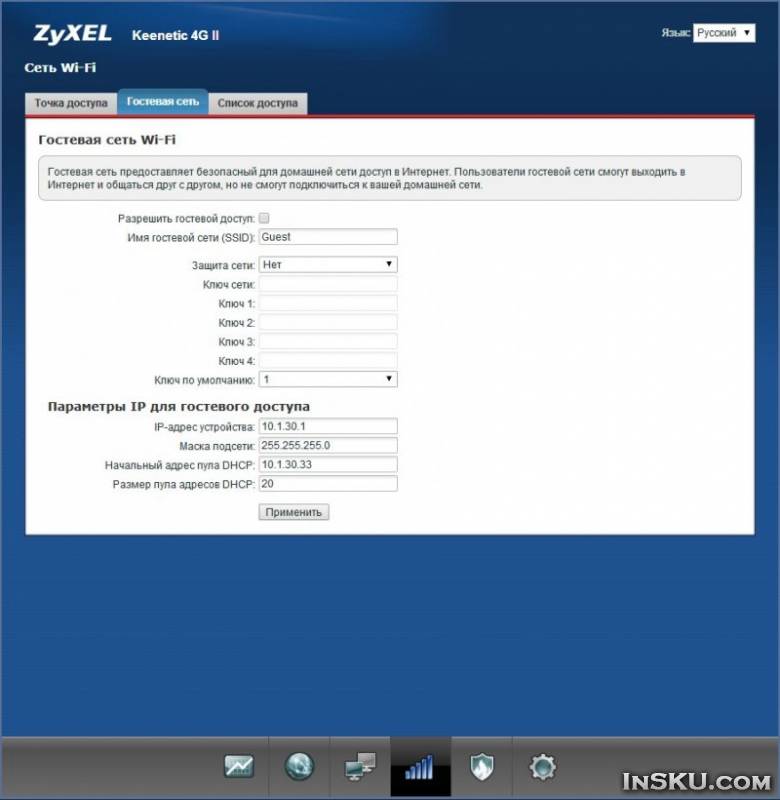
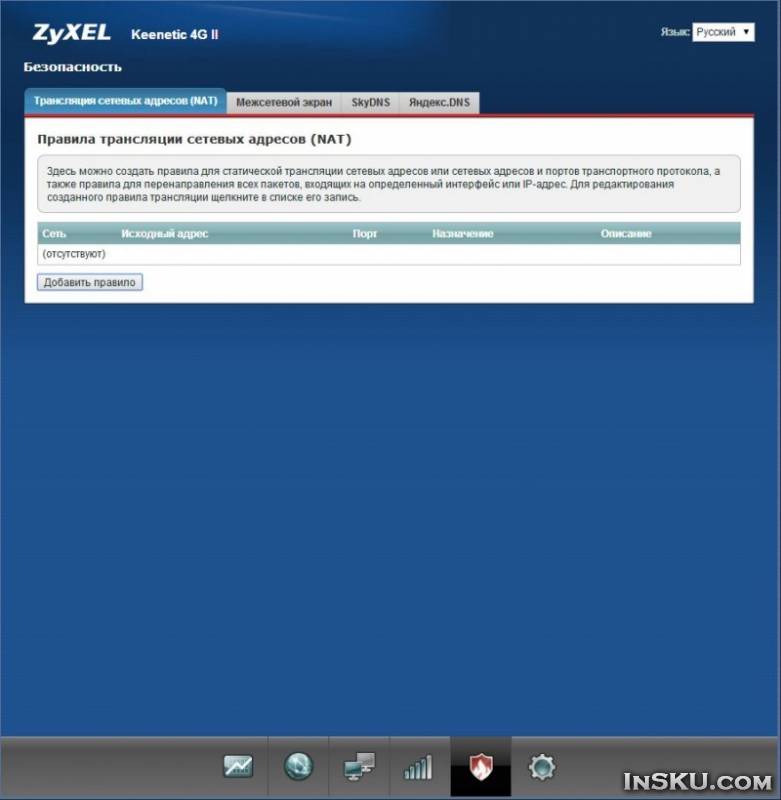
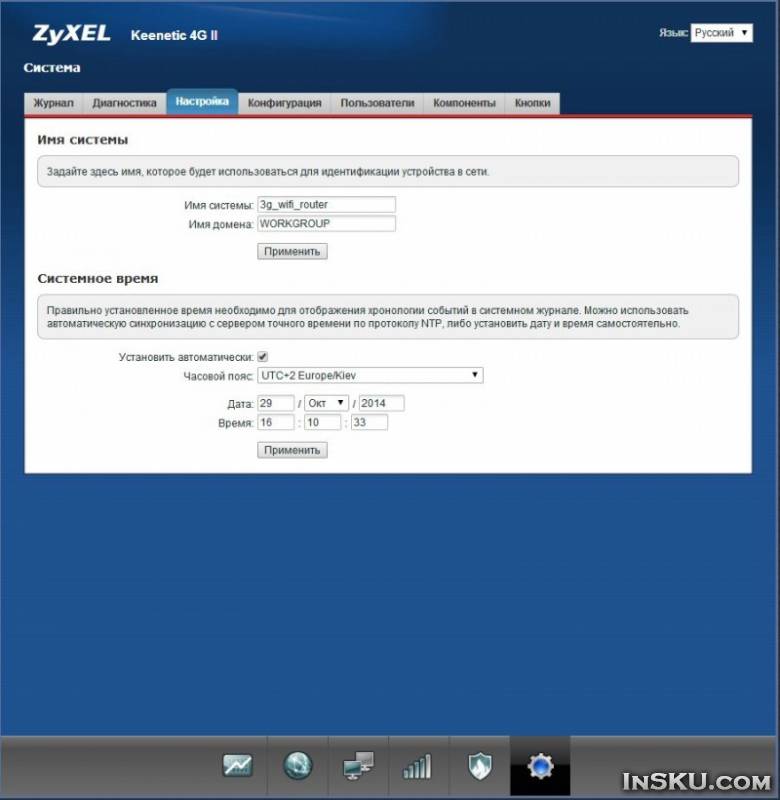
Если вы собираетесь использовать его в качестве wifi репитера, то советую в настройках локалки в его интерфейсе сменить диапазон локальных IP адресов со 192.168.1 на 192.168.10, т.к. большинство точек доступа работают на 192.168.1, будет конфликт и будете долго думать почему соединение есть, а в интернет не пускает.
Из отличий от стоковой прошивки, теперь светодиод всегда красный, раньше в режиме wifi он был синий, а в режиме 3g красный.
А вот 3g модем Pantech UM150 как не работал на стоковой прошивке, так и не работает на Zyxel, не судьба, видимо...
 Что? Где? Почём? Интернет-покупки: обзоры и мнения
Что? Где? Почём? Интернет-покупки: обзоры и мнения




